إشعار
يتطلب الوصول إلى هذه الصفحة تخويلاً. يمكنك محاولة تسجيل الدخول أو تغيير الدلائل.
يتطلب الوصول إلى هذه الصفحة تخويلاً. يمكنك محاولة تغيير الدلائل.
هام
أعلن Azure Cache for Redis عن الجدول الزمني للاستبعاد لجميع وحدات SKU. نوصي بنقل مثيلات Azure Cache for Redis الحالية إلى Azure Managed Redis في أقرب وقت ممكن.
لمزيد من التفاصيل حول التقاعد:
توضح هذه المقالة كيفية استخدام واجهة سطر الأوامر redis-cli للتفاعل مع ذاكرة التخزين المؤقت Azure ل Redis ك عميل. يمكنك استخدام redis-cli للتفاعل مباشرة مع مثيل ذاكرة التخزين المؤقت Azure Redis، وتصحيح الأخطاء واستكشاف الأخطاء وإصلاحها.
المتطلب الأساسي
الوصول إلى Azure Cache لمثيل خادم Redis.
تثبيت redis-cli
يتم تثبيت أداة redis-cli تلقائيا مع حزمة Redis، المتوفرة ل Linux وmacOS وWindows. للحصول على إرشادات التثبيت التفصيلية، راجع وثائق Redis مفتوحة المصدر.
التثبيت على Linux
تعمل أداة redis-cli بشكل أصلي على Linux، وتتضمن معظم توزيعات Linux حزمة Redis التي تحتوي على redis-cli. على سبيل المثال، يمكنك تثبيت حزمة Redis على Ubuntu مع الأوامر التالية:
sudo apt-get update
sudo apt-get install redis
التثبيت على Windows
أفضل طريقة لاستخدام redis-cli على Windows هي تثبيت نظام Windows الفرعي ل Linux (WSL)، والذي يسمح لك بتشغيل أدوات Linux مباشرة على Windows. لتثبيت WSL، راجع كيفية تثبيت Linux على Windows باستخدام WSL.
بمجرد التثبيت، استخدم WSL لتثبيت توزيعة Linux، ثم قم بتثبيت redis-cli باستخدام إدارة الحزم المتوفرة لنشرة Linux التي اخترتها. توزيعة افتراضية ل WSL هي Ubuntu. لمزيد من المعلومات، راجع وثائق Redis مفتوحة المصدر.
الاتصال باستخدام redis-cli
لاستخدام redis-cli للاتصال بذاكرة التخزين المؤقت Azure Redis ك عميل، يجب تحديد اسم مضيف ذاكرة التخزين المؤقت والمنفذ والمفاتيح. يمكنك استرداد هذه القيم بالطرق التالية:
- Azure CLI باستخدام مفاتيح قائمة az redis
- Azure PowerShell باستخدام Get-AzRedisCacheKey
- مدخل Microsoft Azure
يصف القسم التالي كيفية الحصول على هذه القيم من مدخل Microsoft Azure.
الحصول على اسم مضيف ذاكرة التخزين المؤقت والمنفذ ومفاتيح الوصول من مدخل Microsoft Azure
للاتصال بذاكرة التخزين المؤقت Azure Redis، يحتاج عميل ذاكرة التخزين المؤقت إلى اسم مضيف ذاكرة التخزين المؤقت والمنافذ والمفاتيح. قد يشير بعض العملاء إلى هذه العناصر بأسماء مختلفة قليلًا. اتبع هذه الإرشادات للحصول على اسم مضيف ذاكرة التخزين المؤقت والمنافذ والمفاتيح من مدخل Microsoft Azure.
احصل على اسم المضيف من صفحة نظرة عامة على ذاكرة التخزين المؤقت. اسم المضيف من النموذج
<cachename>.redis.cache.windows.net.حدد الارتباط الموجود بجانب المنافذ للحصول على المنافذ. تستخدم ذاكرة التخزين المؤقت لطبقة Enterprise وEnterprise Flash المنفذ
10000. تستخدم ذاكرة التخزين المؤقت الأساسية والقياسية والمتميزة إما المنفذ6380لاتصالات أمان طبقة النقل (TLS) أو المنفذ6379للاتصالات غير TLS.للحصول على مفاتيح الوصول، حدد إظهار مفاتيح الوصول.
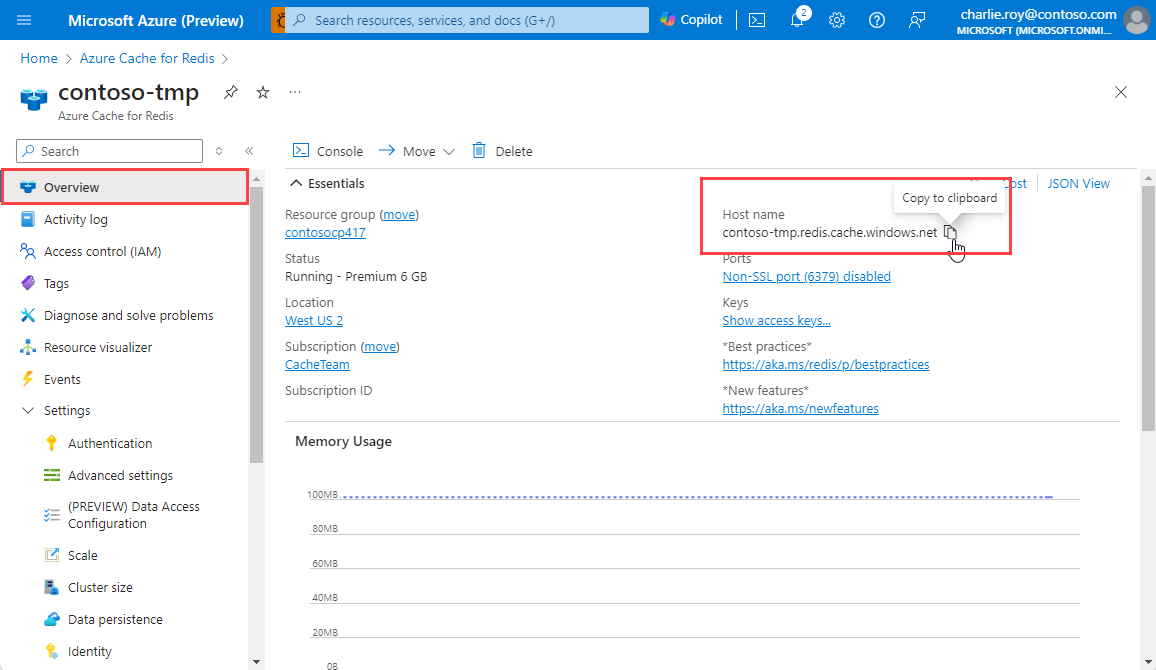
يعرض جزء CacheKeys المفاتيح.

يمكنك أيضا تحديد المصادقة ضمن الإعدادات في قائمة التنقل اليسرى، ثم تحديد علامة التبويب مفاتيح الوصول .
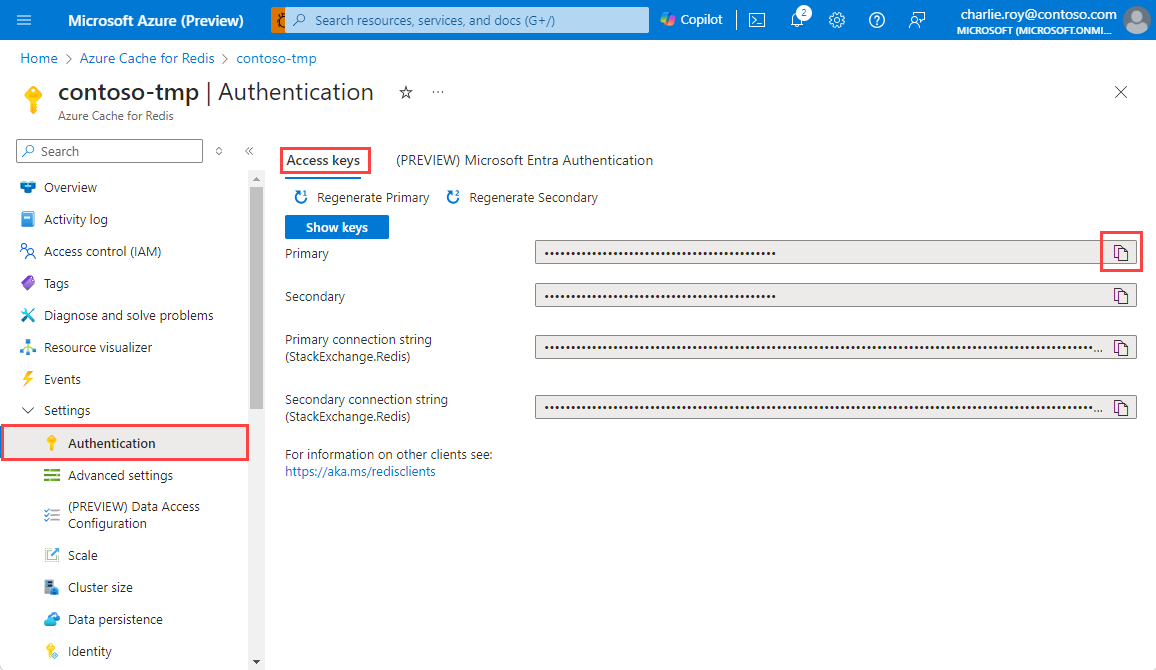
الحصول على معلومات ذاكرة التخزين المؤقت الأخرى
قد تحتاج أيضا إلى تحديد الخيارات التالية ل redis-cli:
-
TLS: بشكل افتراضي، تستخدم مثيلات Azure Redis تشفير TLS للاتصالات. إذا كانت ذاكرة التخزين المؤقت تستخدم TLS، يجب تمكين TLS ل redis-cli باستخدام
--tlsالخيار . -
التجميع: إذا كان لديك ذاكرة تخزين مؤقت لطبقة Premium تستخدم نظام المجموعة، أو ذاكرة التخزين المؤقت لطبقة Enterprise أو Enterprise Flash التي تستخدم نهج نظام مجموعة OSS، أضف
-cالخيار للتأكد من إمكانية الوصول إلى جميع الأجزاء.
تشغيل أمر اتصال redis-cli
للاتصال بذاكرة التخزين المؤقت، افتح shell أو terminal على كمبيوتر مثبت عليه حزمة Redis. على Windows، يمكنك استخدام WSL مع Windows Terminal لفتح سطر أوامر Linux.
قم بتشغيل أحد أسطر الأوامر التالية، اعتمادا على خيارات TLS والمنفذ والتكتتل. استبدل العنصرين <cache name> النائبين و <access key> بقيم ذاكرة التخزين المؤقت.
الاتصال بمثيل Azure Redis من المستوى الأساسي أو القياسي أو المتميز الذي يستخدم TLS:
redis-cli -p 6380 -h <cache name>.redis.cache.windows.net -a <access key> --tlsالاتصال بمثيل Azure Redis من المستوى الأساسي أو القياسي أو المتميز الذي لا يستخدم TLS:
redis-cli -p 6379 -h <cache name>.redis.cache.windows.net -a <access key>الاتصال بمثيل Azure Redis من المستوى المتميز الذي يستخدم TLS وتكوين أنظمة المجموعات:
redis-cli -p 6380 -h <cache name>.redis.cache.windows.net -a <access key> --tls -cالاتصال بمثيل ذاكرة التخزين المؤقت لمستوى Enterprise أو Enterprise Flash الذي يستخدم نهج مجموعة Enterprise مع TLS:
redis-cli -p 10000 -h <cache name>.eastus.redisenterprise.cache.azure.net -a <access key> --tlsالاتصال بمثيل ذاكرة التخزين المؤقت لطبقة Enterprise أو Enterprise Flash الذي يستخدم نهج نظام مجموعة OSS دون TLS:
redis-cli -p 10000 -h <cache name>.eastus.redisenterprise.cache.azure.net -a <access key> -c
أنت الآن متصل بمثيل ذاكرة التخزين المؤقت Azure Redis.
استخدام أوامر redis-cli مع ذاكرة التخزين المؤقت Azure Redis
بمجرد إنشاء الاتصال، يمكنك إصدار أوامر إلى مثيل Azure Redis في موجه الأوامر redis-cli. توضح الأمثلة التالية اتصالا بذاكرة التخزين المؤقت المسماة contoso التي تستخدم المنفذ 6380.
إحدى الطرق السهلة لاختبار الاتصال هي استخدام PING الأمر . يرجع PONG الأمر في وحدة التحكم.
contoso.redis.cache.windows.net:6380> PING
PONG
يمكنك أيضا تشغيل أوامر مثل SET و GET.
contoso.redis.cache.windows.net:6380> SET hello world
OK
contoso.redis.cache.windows.net:6380> GET hello
"world"
بدائل redis-cli
في حين أن redis-cli هو أداة مفيدة، يمكنك أيضا استخدام الطرق الأخرى التالية للاتصال بذاكرة التخزين المؤقت لاستكشاف الأخطاء وإصلاحها أو الاختبار:
- تتيح لك وحدة تحكم Redis إصدار الأوامر دون الحاجة إلى تثبيت redis-cli. تتوفر وحدة تحكم Redis حاليا فقط للطبقات الأساسية والقياسية والمتميزة. إذا كانت Redis Console متوفرة، يمكنك استخدامها عن طريق تحديد وحدة التحكم في شريط الأدوات العلوي من صفحة نظرة عامة على ذاكرة التخزين المؤقت في مدخل Microsoft Azure.
- RedisInsight هو أداة رسومية غنية مفتوحة المصدر لإصدار أوامر Redis وعرض محتويات مثيل Redis. يعمل RedisInsight مع ذاكرة التخزين المؤقت Azure ل Redis وهو مدعوم على Linux وWindows وmacOS.
المحتوى ذو الصلة
- Azure CLI باستخدام مفاتيح قائمة az redis
- Azure PowerShell باستخدام Get-AzRedisCacheKey